Как предоставить доступ к календарю?
•Вы можете предоставить доступ к календарю своим коллегам, друзьям и близким.
•Предоставьте доступ к своему главному календарю, чтобы другие пользователи видели ваше расписание.
•Создайте календарь и разрешите другим пользователям вносить в него изменения. Например, это может быть семейный календарь.
•Добавьте пользователя, которому хотите делегировать доступ к календарю, чтобы он мог планировать мероприятия и вносить в них изменения. Это может быть, например, ваш помощник.
Процесс предоставления доступа
1.Откройте программу AlterOffice Mail (cм. рисунок 1)
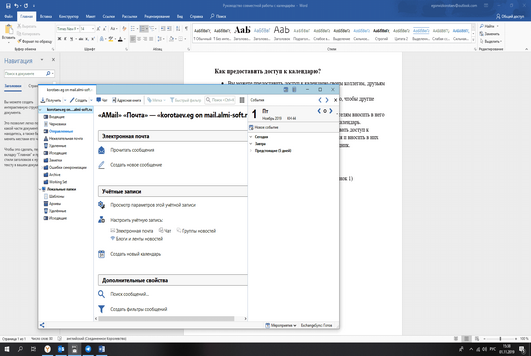
Рисунок 1 (главное меню )
2.В правом верхнем углу нажмите кнопку переключиться на вкладку календаря
3.Далее вы попадаете на главный экран календаря (рисунок 2)

Рисунок 2 (главное меню Календаря)
4.Правой кнопкой мыши кликаем в столбце Календарь и создаём новый. (рисунок 3)
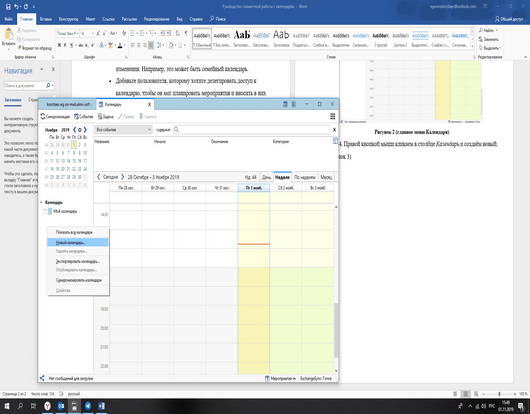
Рисунок 3 (создание нового календаря)
5.Далее нам необходимо сохранить календарь на удаленном сервере, чтобы мы смогли обращаться к нему из любого места или использовать его совместно с вашими друзьями или коллегами. (рисунок 4). Поэтому ставим галочку в графе <В сети> и нажимаем <Далее>.
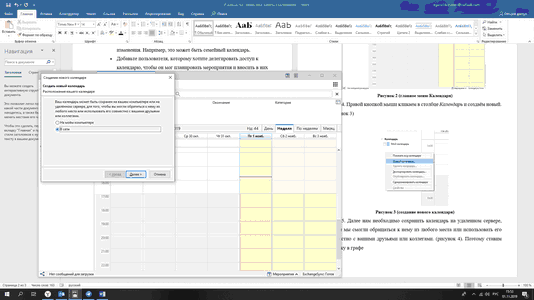
Рисунок 4 (создание нового календаря)
6.Далее ввести информацию, которая необходима для получения доступа к вашему удаленному календарю. В нашем случае сохраняем в формате iCalendar (ICS) и прописываем адрес, после нажимаем кнопку <Далее>.
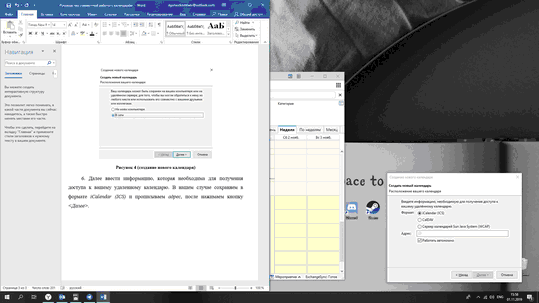
Рисунок 5 (создание нового календаря)
7.Далее производим краткую настройку вашего будущего календаря:
•Вводим название;
•Выбираем цвет;
•А также электронную почту.
И кликаем на кнопку <Далее>
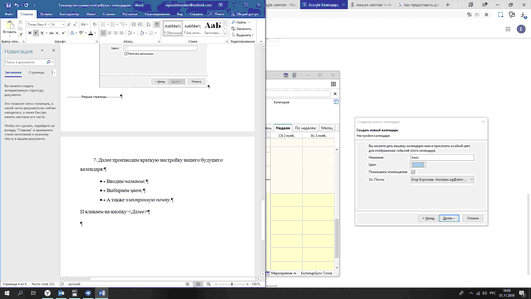
Рисунок 6 (создание нового календаря)
Поздравляем, ваш календарь был успешно создан. Теперь ваш календарь подключен.
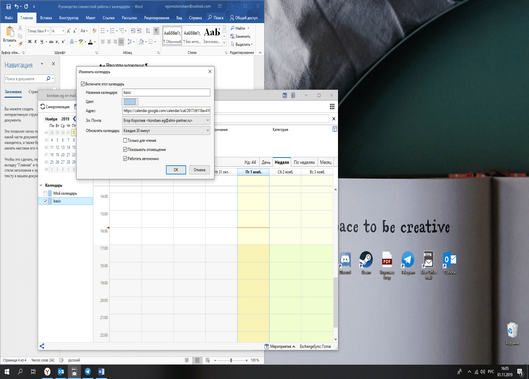
Рисунок 7 (Изменение настроек)
Совет: мы можем настроить сихронизацию/Обновление календаря, чтобы своевременно узнавать о новых изменениях.